Ja vēlaties skatīt savus iPhone fotoattēlus lielākā ekrānā, varat importējiet tos savā Mac datorā. Tādā veidā jūs varat arī atbrīvojiet vietu tālrunī. Diemžēl fotoattēlu pārsūtīšanas process dažkārt var neizdoties palaist. Lai atrisinātu šo problēmu, varat izmantot tālāk norādītos risinājumus.
Saturs
-
Labojums: MacBook pārtrauca fotoattēlu importēšanu no iPhone
- Ātrie labojumi
- Atiestatīt atrašanās vietas un konfidencialitātes iestatījumus
- Atspējojiet iCloud fotoattēlu bibliotēku
- Izmantojiet Image Capture
- Labojiet savu bibliotēku
- Labojiet mājas mapes atļaujas
- Secinājums
- Saistītās ziņas:
Labojums: MacBook pārtrauca fotoattēlu importēšanu no iPhone
Ātrie labojumi
- Atbloķējiet savu iPhone, pirms pievienojat to savam Mac datoram. Fotoattēlu eksportēšanas laikā pārliecinieties, vai tālrunis ir atbloķēts.
- Kad tiek prasīts apstiprināt, ka uzticaties ierīcei, uz kuru eksportējat fotoattēlus, pieskarieties pie Uzticēties.
- Instalējiet jaunākos iOS un macOS atjauninājumus savās ierīcēs. Neaizmirstiet atjaunināt arī iTunes.
- Atvienojiet savu iPhone no Mac datora, aizveriet iTunes un restartējiet ierīces. Pēc tam atkārtoti pievienojiet tālruni datoram un mēģiniet vēlreiz.
- Izejiet no trešās puses failu glabāšanas pakalpojumiem, jo tie var traucēt pakalpojumam Photos, iTunes un iCloud. Piemēram, ja lietojat Dropbox, aizveriet lietotni, atkārtoti pievienojiet iPhone tālruni savam Mac datoram un mēģiniet vēlreiz.
Atiestatīt atrašanās vietas un konfidencialitātes iestatījumus
Daudzi lietotāji, kuri nevarēja pārsūtīt savus fotoattēlus no iPhone uz Mac, apstiprināja, ka ir atrisinājuši problēmu, atiestatot savus atrašanās vietas un konfidencialitātes iestatījumus.
- Savā iPhone tālrunī pārejiet uz Iestatījumi.
- Pēc tam pieskarieties Ģenerālis un atlasiet Atiestatīt.
- Iet uz Atiestatīt atrašanās vietu un konfidencialitāti un pieskarieties Atiestatīt iestatījumus pogu.
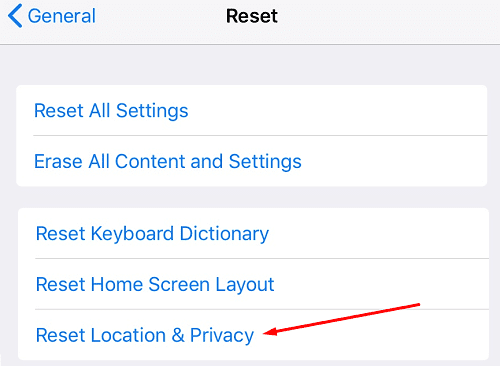
- Pēc tam savienojiet savu iPhone ar MacBook un mēģiniet vēlreiz importēt fotoattēlus.
Atspējojiet iCloud fotoattēlu bibliotēku
- Pārejiet uz iPhone Iestatījumi, atlasiet iCloud, un tad Fotogrāfijas.
- Pārbaudiet, vai iCloud fotoattēlu bibliotēka opcija ir iespējota.
- Turklāt pārbaudiet, vai Optimizējiet krātuvi opcija ir arī ieslēgta.
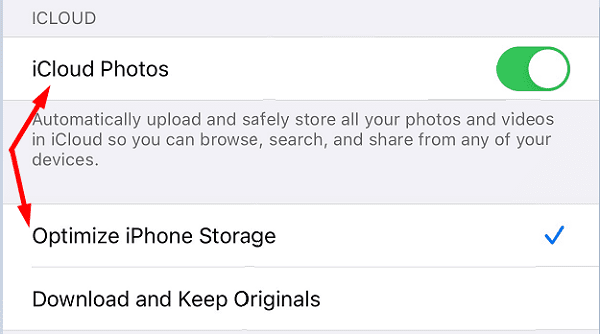
- Ja šī opcija ir aktīva, atspējojiet to un pagaidiet, līdz jūsu iPhone ir pabeidzis fotoattēlu lejupielādi no iCloud.
- Ņemiet vērā, ka jūsu tālrunis, iespējams, nevarēs lejupielādēt visus fotoattēlus, ja jūs nav pietiekami daudz brīvas vietas krātuvē.
- Pēc tam varat atspējot iCloud fotoattēlu bibliotēku un importēt fotoattēlus savā MacBook.
Izmantojiet Image Capture
Image Capture ir ļoti ērts rīks, kas ļauj pārsūtīt fotoattēlus no sava iPhone tieši uz pakalpojumu Photos vai lejupielādēt tos uz darbvirsmas. Protams, tas nav risinājums pats par sevi, tas ir risinājums, ko varat izmantot, ja steidzaties un jums nav laika problēmas novēršanai.
Mēs jau esam publicējuši viegli izpildāmu soli pa solim ceļvedi kā izmantot Image Capture operētājsistēmā Mac, lai importētu iPhone fotoattēlus. Būtībā tas, kas jums jādara, ir šāds:
- Restartējiet savu iPhone un Mac.
- Palaist Fotogrāfijas savā Mac datorā un sadaļā atlasiet iPhone Importēt.
- Šajā brīdī neatveriet fotoattēlus savā iPhone tālrunī.
- Tagad atbloķējiet tālruni un izslēdziet to Automātiskā bloķēšana.
- Palaist Attēlu uzņemšanaun atlasiet savu iPhone.
- Pēc tam atgriezieties pie Fotogrāfijas un sit Importēt visu.
Labojiet savu bibliotēku
Vairāki lietotāji apstiprināja, ka ir atrisinājuši šo problēmu līdz remontēt savu bibliotēku.
- Aizveriet fotoattēlus operētājsistēmā Mac. Pēc tam vēlreiz palaidiet lietotni un nekavējoties nospiediet Komanda + opcija atslēgas.
- The Bibliotēkas remonts uzvednei vajadzētu ātri parādīties ekrānā, informējot, ka gatavojaties labot fotoattēlu bibliotēku.
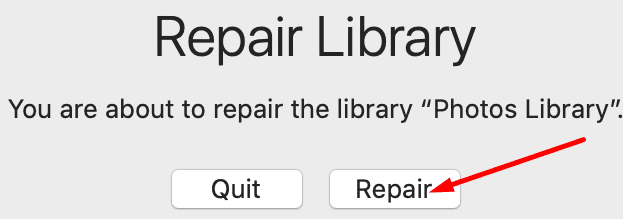
- Izvēlieties Remonts iespēja palaist procesu.
Labojiet mājas mapes atļaujas
Citi lietotāji maģiski novērsa šo problēmu, labojot mājas mapes atļaujas. Atgādinām, ka šī ir vieta, kur jūsu Mac datorā tiek glabāti jūsu darbvirsmas faili, lejupielādes, fotoattēli un citi multivides faili.
- Nospiediet Command+R lai pārietu uz atkopšanas režīmu.
- Iet uz Komunālie pakalpojumi un atlasiet Terminālis.
- Pēc tam ierakstiet remontsHomePermissions komandu. Nospiediet uz Atgriezties taustiņu.
- Izvēlieties savu administratora kontu un ievadiet savu paroli. Noklikšķiniet uz Tālāk.
- Pagaidiet, līdz process ir pabeigts, un nospiediet Izeja.
- Restartējiet parastajā režīmā.
Secinājums
Fotoattēlu pārsūtīšanai no iPhone uz Mac ir jābūt vienkāršam uzdevumam. Bet dažreiz process var neizdoties uzsākt. Lai atrisinātu problēmu, atiestatiet sava iPhone atrašanās vietas un konfidencialitātes iestatījumus, atspējojiet iCloud fotoattēlu bibliotēku, salabojiet sava Mac fotoattēlu bibliotēku vai izmantojiet funkciju Image Capture. Noklikšķiniet uz zemāk esošajiem komentāriem un dariet mums zināmu, kura metode jums bija piemērota.